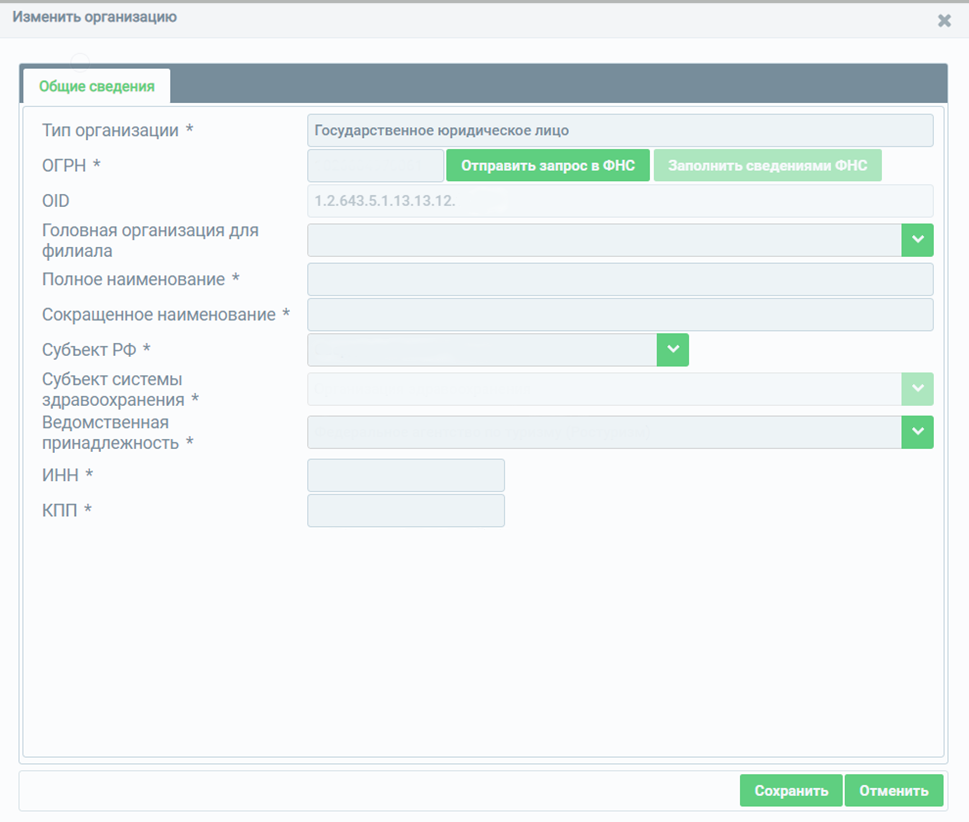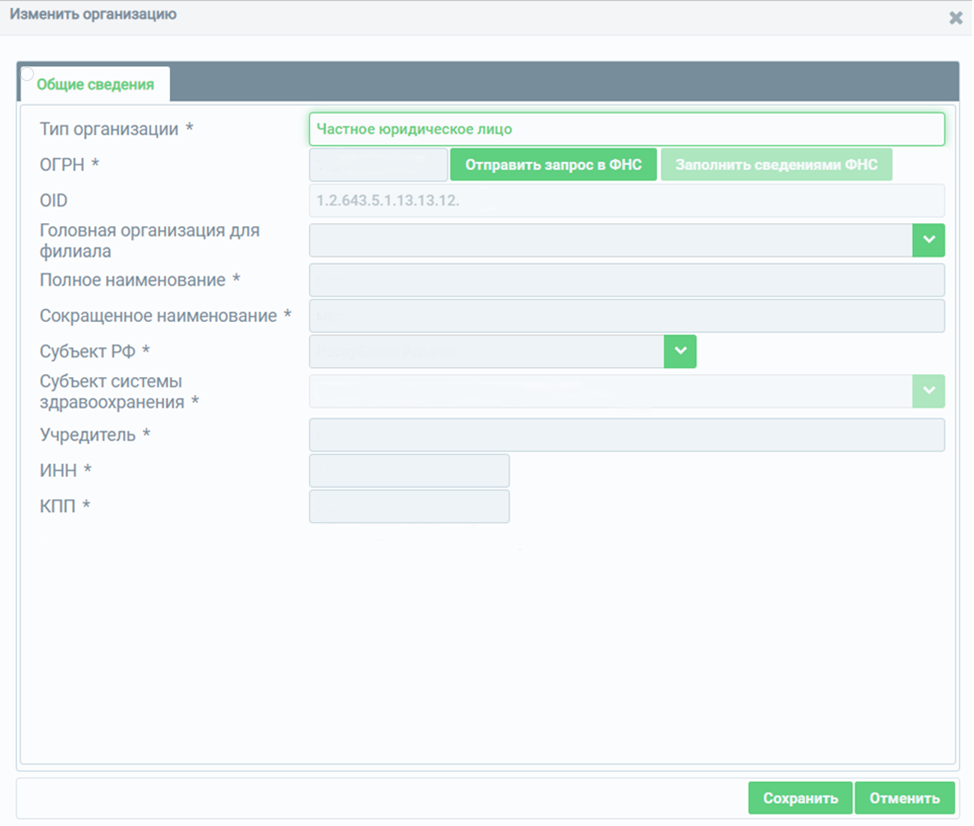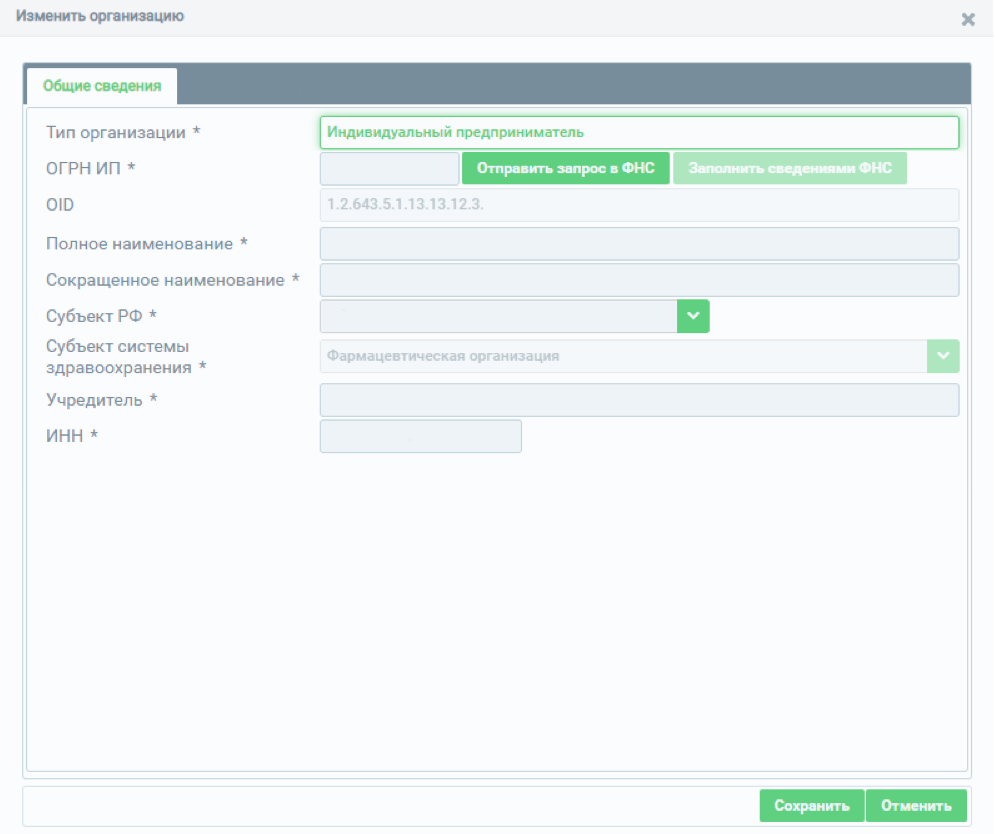ФРМО_Руководство_пользователя. ФРМО_Руководство_пользователя_01_10_2021. Руководство пользователя 2021 аннотация
 Скачать 3.67 Mb. Скачать 3.67 Mb.
|
Внесение сведений об образовательных организациях или НИИДанный раздел руководства пользователя содержит: описание порядка добавления в ФРМО образовательной организации или НИИ; описание процесса редактирования основных сведений об образовательной организации или НИИ; описание процесса ввода сведений об адресе образовательной организации или НИИ; описание процесса ввода сведений о структурных подразделениях образовательной организации или НИИ. Добавление в ФРМО образовательной организации или НИИДля добавления в ФРМО образовательной организации или НИИ следует направить заявку в СТП ЕГИСЗ по адресу egisz@rt-eu.ru (формы заявок и требования к их оформлению содержатся в Приложении 1 к настоящему руководству пользователя). После добавления образовательной организации или НИИ в ФРМО пользователю, отправившему заявку, будет направлен ответ на адрес электронной почты, с которого была направлена заявка, в ответе будет указан уникальный идентификатор организации в реестре – OID. Переход в карточку сведений об организации осуществляется на главной странице реестра после нажатия на кнопку Редактирование основных сведений об образовательной организации или НИИДля редактирования основных сведений об образовательной организации или НИИ необходимо нажать на кнопку об образовательной организации. 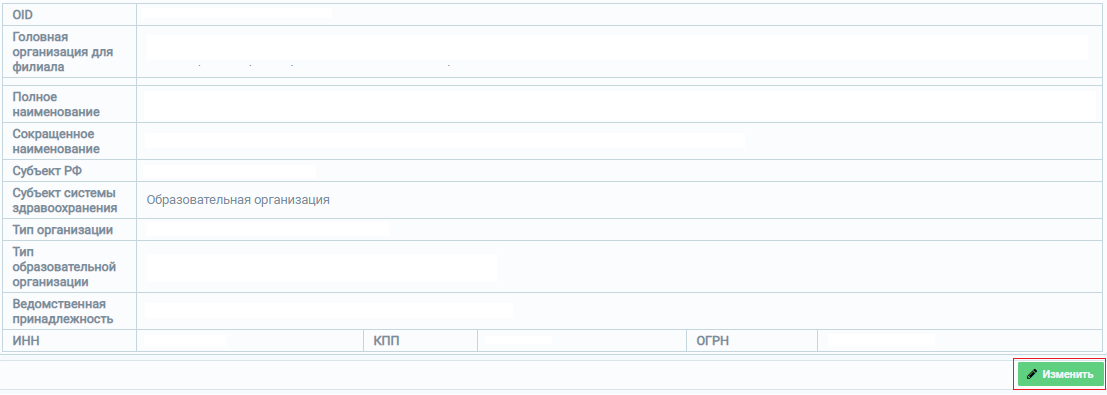 Рисунок 55 – Блок «Основные сведения об образовательной организации» После нажатия на кнопку «Изменить» откроется форма для редактирования основных сведений об образовательной организации или НИИ ( – 58). Набор полей на форме зависит от типа организации. В открывшемся окне необходимо заполнить поля формы редактирования (описание полей представлено в таблице (Таблица 18). Поля, отмеченные знаком «*» («звездочка»), обязательны для заполнения. 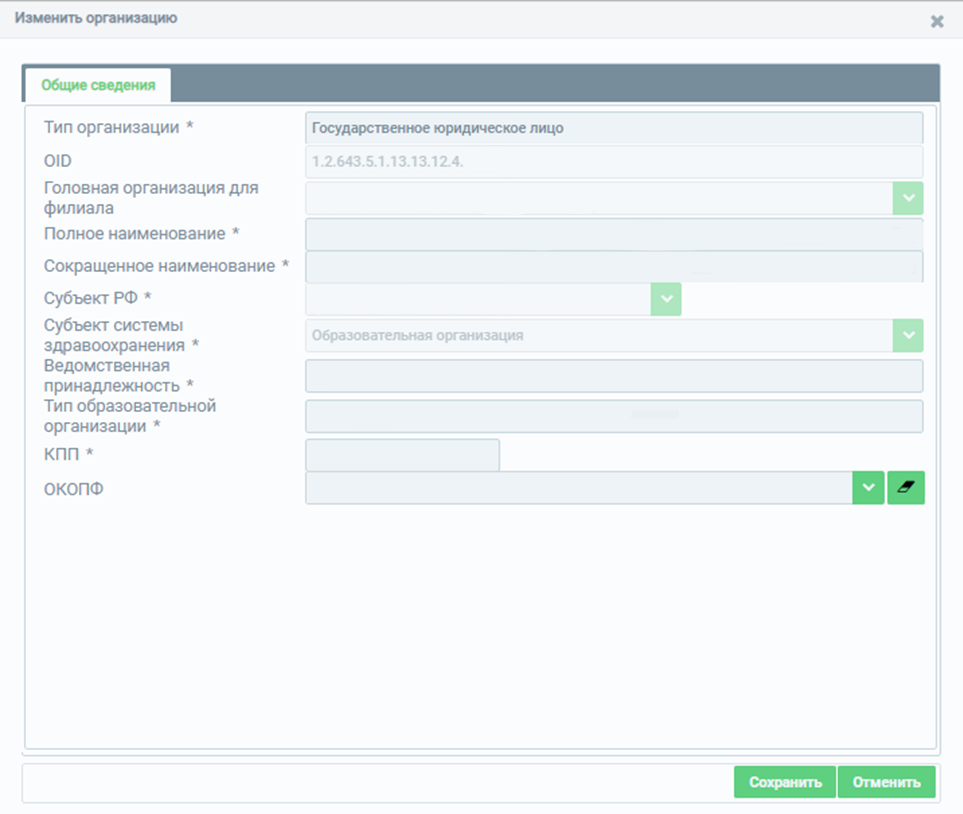 Рисунок 56 – Форма редактирования основных сведений об образовательной организации или НИИ для государственных организаций 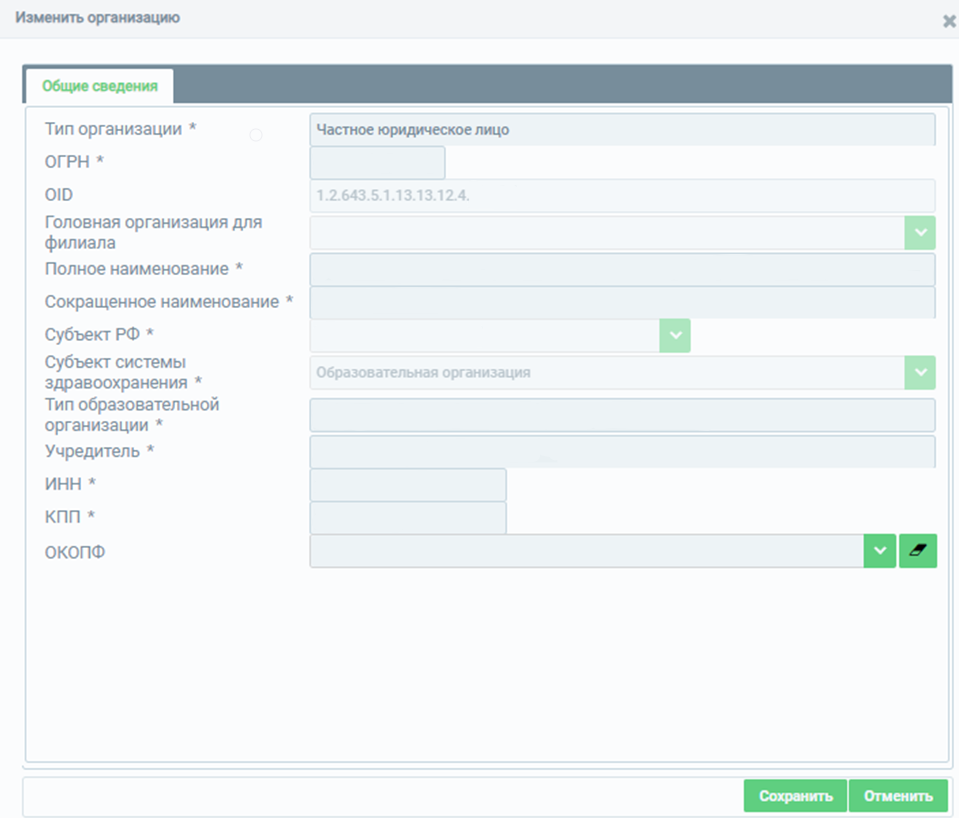 Рисунок 57 – Форма редактирования основных сведений об образовательной организации для частных организаций 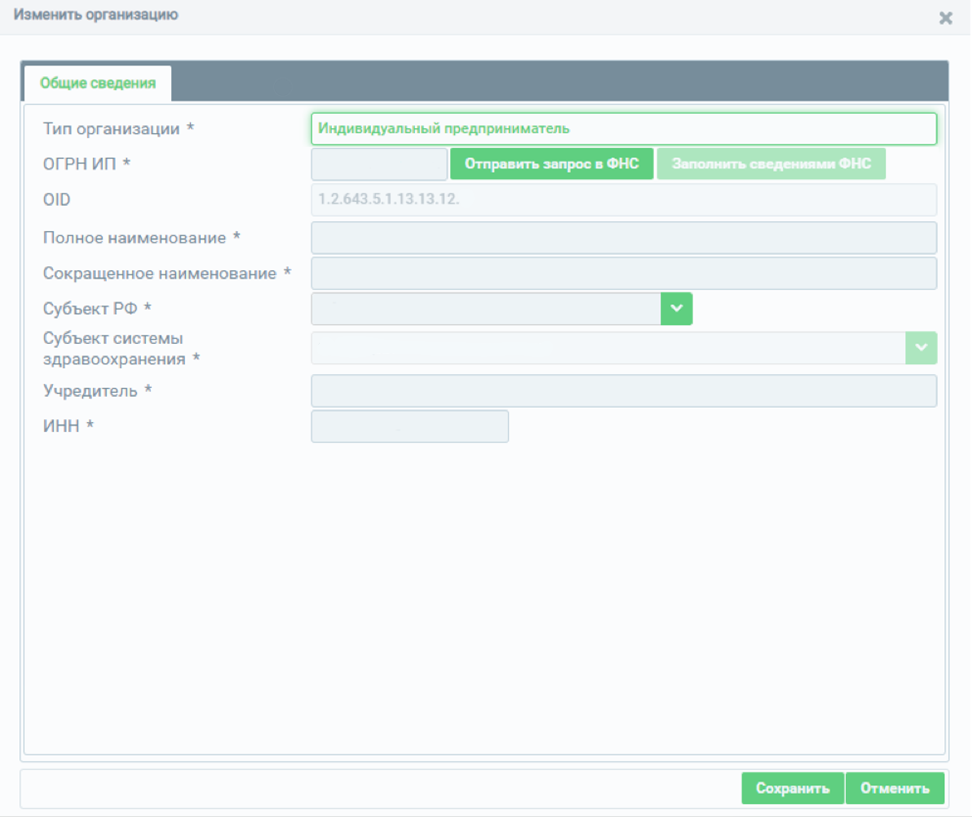 Рисунок 58 – Форма редактирования основных сведений об образовательной организации для индивидуального предпринимателя Таблица 18 – Описание полей для редактирования основных сведений об образовательной организации или НИИ
Нажатие кнопки и переход на страницу карточки сведений об образовательной организации или НИИ. Нажатие кнопки Ввод сведений об адресе образовательной организации или НИИДля добавления записи об адресе образовательной организации или НИИ в блоке «Адрес местонахождения» необходимо нажать на кнопку для ввода данных (Рисунок 59).  Рисунок 59 – Форма для ввода данных адреса образовательной организации или НИИ Поля, отмеченные знаком «*» («звездочка»), обязательны для заполнения. При попытке сохранить данные, не заполнив обязательные поля, Подсистема выдаст предупреждающие сообщения с указанием, какие из обязательных полей не заполнены (Рисунок 6060). 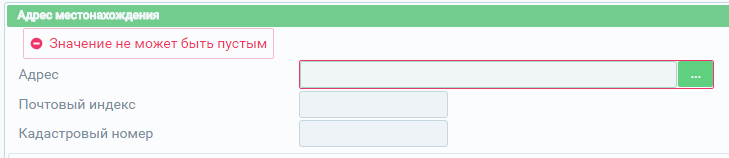 Рисунок 6060 – Отображение сообщения о незаполненных полях Описание полей формы для ввода информации об адресе представлено в таблице (Таблица 19). Таблица 19 – Описание полей при вводе информации об адресе образовательной организации или НИИ
Н и переход на страницу карточки сведений об образовательной организации или НИИ. Нажатие кнопки инициирует закрытие формы редактирования адреса местонахождения образовательной организации или НИИ без сохранения изменений. Ввод сведений о структурных подразделениях образовательной организации или НИИДля добавления записи о структурных подразделениях образовательной организации или НИИ в блоке «Структурные подразделения (факультеты/отделения) образовательной организации» необходимо нажать на кнопку 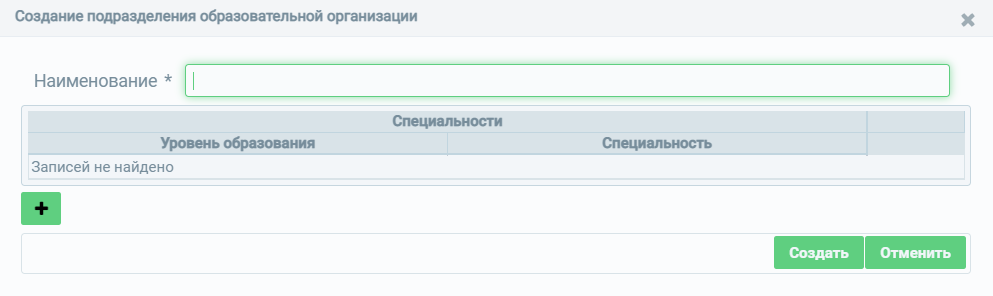 Рисунок 61 – Форма ввода сведений о структурном подразделении образовательной организации или НИИ В открывшемся окне необходимо заполнить поля формы ввода, а также табличную часть «Специальности» (описание полей представлено в таблице (Error: Reference source not found). Поля, отмеченные знаком «*» («звездочка»), обязательны для заполнения. В случае если обязательные поля не заполнены, отобразится предупреждающее сообщение с указанием, какие из обязательных полей не заполнены (62). 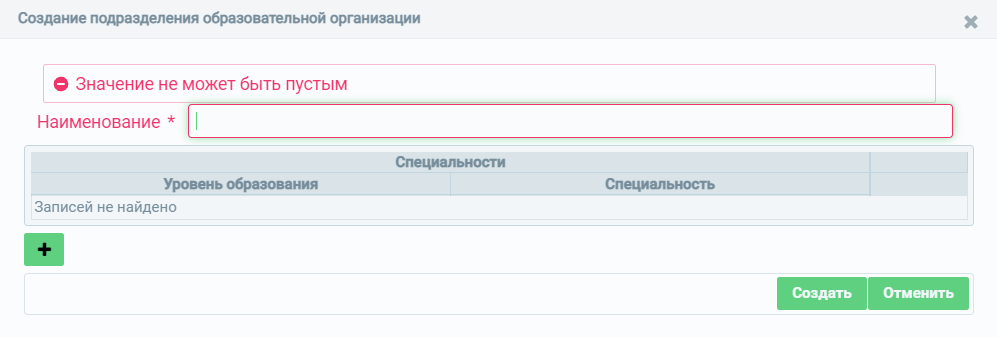 Рисунок 6261 – Отображение сообщения о незаполненных полях Для создания записи о структурном подразделении в табличную часть «Специальности» необходимо добавить хотя бы одну запись. В случае если специальности не добавлены, отобразится предупреждающее сообщение «Укажите хотя бы одну специальность» (63). 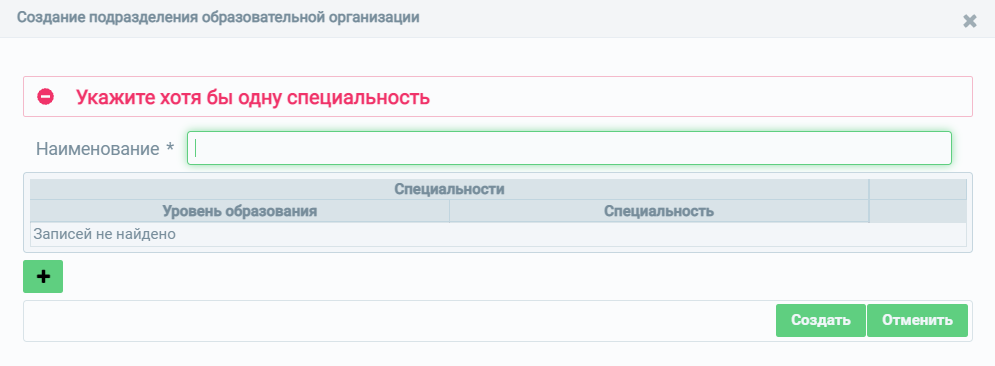 Рисунок 63 – Отображение предупреждения о необходимости заполнения табличной части «Специальности» Таблица 20 – Описание полей для ввода сведений о структурном подразделении (факультете/отделении) образовательной организации или НИИ
Нажатие кнопки и переход на страницу карточки сведений об образовательной организации или НИИ. Нажатие кнопки Внесение сведений о фармацевтических организациях и соискателях лицензии на осуществление фармацевтической деятельностиДанный раздел руководства пользователя содержит: описание порядка добавления в ФРМО фармацевтической организации; описание процесса редактирования основных сведений о фармацевтической организации; описание процесса ввода сведений об адресе; описание процесса ввода сведений о зданиях; описание процесса ввода сведений о структурных подразделениях; описание сведений о лицензиях. Добавление в ФРМО фармацевтических организаций |
| № | Наименование поля | Описание | Вид, способ ввода |
| 1 | OID | Уникальный идентификатор организации, присвоенный в рамках ФРМО | Присваивается автоматически при создании организации в Подсистеме. Поле недоступно для редактирования |
| 2 | Головная организация | Головная организация для редактируемой организации | Указывается в случае, если редактируемая организация является филиалом. В случае указания головной организации поля: - «ИНН», «ОГРН» скрываются; - «Тип организации», «Ведомственная принадлежность»/ «Учредитель», «Вид деятельности», «Профиль деятельности» становятся недоступными для изменения. Значения вышеуказанных полей наследуются от головной организации, т.к. организации являются одним юридическим лицом |
| 3 | Полное наименование | Полное наименование редактируемой организации | Текстовое поле для ввода |
| 4 | Сокращенное наименование | Сокращенное наименование редактируемой организации | Текстовое поле для ввода |
| 5 | Субъект РФ | Субъект РФ, к которому относится организация | Выбор значения из выпадающего списка с помощью кнопки Поле недоступно для редактирования |
| 6 | Субъект системы здравоохранения | Вид организации | Значение устанавливается при создании организации в Подсистеме. Поле недоступно для редактирования |
| 7 | Тип организации | Тип организации | Выбор значения из выпадающего списка с помощью кнопки При выборе значения «Государственное юридическое лицо» появляется дополнительное поле «Ведомственная принадлежность» (описание см. в п.7.1 настоящей таблицы). При выборе значения «Частное юридическое лицо» или «Индивидуальный предприниматель» появляется дополнительное поле «Учредитель» (описание см. в п.7.2 настоящей таблицы). Поле недоступно для редактирования |
| 7.1 | Ведомственная принадлежность | Ведомственная принадлежность | Выбор значения из выпадающего списка с помощью кнопки Поле доступно только для организаций типа «Государственное юридическое лицо». Поле недоступно для редактирования |
| 7.2 | Учредитель | Учредитель | Текстовое поле для ввода с ограничением до 512-ти символов. Поле доступно только для организаций типа «Частное юридическое лицо» или «Индивидуальный предприниматель» |
| 8 | ИНН | ИНН организации | Числовое поле для ввода с ограничением в 10 символов для организаций типа «Государственное юридическое лицо или «Частное юридическое лицо». Числовое поле для ввода с ограничением в 12 символов для организаций типа «Индивидуальный предприниматель» |
| 9 | КПП | КПП организации | Числовое поле для ввода с ограничением в 9 символов. Поле доступно только для организаций типа «Государственное юридическое лицо» или «Частное юридическое лицо» |
| 10 | ОГРН или ОГРН ИП | ОГРН организации или индивидуального предпринимателя | Числовое поле для ввода с ограничением в 13 символов для организаций типа «Государственное юридическое лицо или «Частное юридическое лицо». Числовое поле для ввода с ограничением в 15 символов для организаций типа «Индивидуальный предприниматель» |
Ввод сведений об адресе фармацевтической организации
Сведения об адресе фармацевтической организации вносятся пользователем
в соответствии с п.4.2.1.3 настоящего руководства пользователя.
Ввод сведений о зданиях фармацевтической организации
Сведения о зданиях фармацевтической организации вносятся пользователем
в соответствии с п.4.2.1.4 настоящего руководства пользователя.
Ввод сведений о структурных подразделениях фармацевтической организации
Для добавления записи о структурных подразделениях фармацевтической организации в блоке «Структурные подразделения» необходимо нажать на кнопку
Поля, отмеченные знаком «*» («звездочка»), обязательны для заполнения.
При попытке сохранить данные, не заполнив обязательные поля, Подсистема выдаст предупреждающие сообщения с указанием, какие из обязательных полей
не заполнены (Рисунок 19).
В открывшемся окне «Создание структурного подразделения» необходимо заполнить поля формы ввода. Описание полей представлено в таблице (Таблица 22).
Таблица 22 – Описание полей для ввода сведений о структурном подразделении фармацевтической организации
| № | Наименование поля | Описание | Вид, способ ввода |
| 1 | Наименование | Наименование структурного подразделения | Текстовое поле с ограничением до 256-ти символов |
| 2 | Тип подразделения | Наименование типа подразделения | Выбор значения из выпадающего списка с помощью кнопки |
| 3 | Вид подразделения | Наименование вида подразделения | Выбор значения из выпадающего списка с помощью кнопки |
| 4 | Обособленное подразделение | Параметр наличия/отсутствия статуса обособленного подразделения | Установление «флажка». В случае установки данного параметра появляется дополнительное поле «Основное здание». Описание поля приведено в п.4.1 настоящей таблицы |
| 4.1 | Основное здание | Наименование основного здания, в котором расположено обособленное подразделение | Выбор значения из выпадающего списка с помощью кнопки В списке отображаются доступные для выбора наименования зданий. Если искомое наименование отсутствует в списке, его необходимо добавить в блок «Здания» карточки фармацевтической организации |
| 5 | Дата упразднения | Дата прекращения функционирования структурного подразделения | Выбор значения из календаря |
Просмотр сведений о лицензиях фармацевтической организации
Просмотр сведений о лицензиях фармацевтической организации осуществляется
в порядке, описанном в п.4.2.1.13 настоящего руководства пользователя.
Изменение и удаление сведений в карточке организации
Редактирование сведений в карточке организации
Порядок редактирования основных сведений о медицинской организации описан
в п.4.2.1.2 настоящего руководства пользователя.
Порядок редактирования основных сведений об организации здравоохранения
или НИИ описан в п.4.2.2.2 настоящего руководства пользователя.
Порядок редактирования основных сведений о фармацевтической организации описан в п.4.2.3.2 настоящего руководства пользователя.
Для редактирования записи в других блоках карточки организации необходимо раскрыть блок нажатием на знак
Далее следует выделить строку объекта, сведения о котором необходимо изменить
(строка выделяется заливкой оранжевого цвета). В правой нижней части соответствующего блока нажать на кнопку
Для сохранения внесенных данных необходимо нажать на кнопку
Нажатие кнопки
Удаление сведений в карточке организации
Удаление сведений из блоков «Основные сведения об организации», «Адрес местонахождения» и «Лицензии» в ФРМО не предусмотрено.
Для удаления записи в других блоках карточки организации необходимо раскрыть блок нажатием на знак
Затем следует выделить строку объекта, сведения о котором необходимо удалить
(строка выделяется заливкой оранжевого цвета). В правой нижней части соответствующего блока нажать кнопку
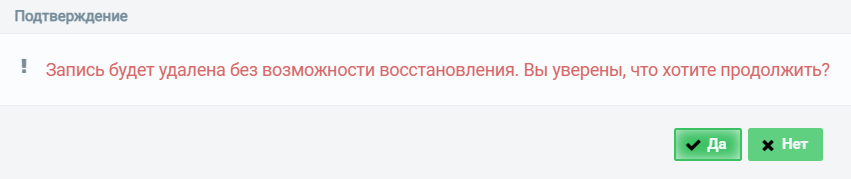
Рисунок 68 – Подтверждение действия по удалению сведений из реестра
Для удаления сведений необходимо нажать на кнопку «Да», в противном случае – «Нет». При нажатии кнопки «Да» в верхнем правом углу экрана на несколько секунд всплывает сообщение «Сведения успешно уделены» (Рисунок 69). При нажатии кнопки «Нет» осуществляется переход на страницу карточки сведений об организации.
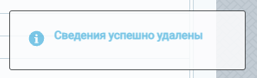
Рисунок 69 – Сообщение об удалении сведений из реестра
Перевод организации в архив ФРМО
Для перевода организации в архив ФРМО следует направить заявку (форма заявки приведена в Приложении 2 к данному руководству пользователя) в СТП ЕГИСЗ
по адресу egisz@rt-eu.ru с обоснованием причины необходимости перевода организации в архив (например, приложить сканированную копию документа о реорганизации или ликвидации), предварительно убедившись, что все личные дела сотрудников организации были закрыты, а карты пациентов, заведенные в «Федеральном регистре лиц, инфицированных вирусом иммунодефицита человека», «Федеральном регистре лиц, больных туберкулезом», «Федеральном регистре лиц, больных COVID-19», «Федеральном регистре вакцинированных от COVID-19» и иных федеральных регистрах были переведены в новую МО (при наличии карт пациентов).
При переводе организации в архив доступы к ФРМО и ФРМР отзываются
у пользователей автоматически. В случае реорганизации для предоставления доступа
к организации-правопреемнику следует направить в СТП ЕГИСЗ по адресу egisz@rt-eu.ru заявку по форме и в порядке, предусмотренным Инструкцией по получению доступа
к Федеральному реестру медицинских организаций и Федеральному регистру медицинских работников, размещенной по адресу https://portal.egisz.rosminzdrav.ru/materials/3549